
এইচপি Laserjet P1102 কম্প্যাক্ট প্রিন্টার চমৎকার ক্রয় চাহিদা রয়েছে এবং প্রায়ই উভয় বাড়িতে এবং কর্মক্ষেত্রে ব্যবহার করা হয়। দুর্ভাগ্যবশত, প্রিন্টার হার্ডওয়্যার ভর্তি উইন্ডোজ 7 এবং অন্যান্য সংস্করণের সাথে একটি সাধারণ ভাষা খুঁজে পেতে সক্ষম হবেন না। এর ফলে - প্রিন্টার একটি পূর্ণাঙ্গ মুদ্রণ ডিভাইস হিসাবে আপনার কম্পিউটারে দৃশ্যমান হবে না।
প্রিন্টার এইচপি Laserjet P1102 জন্য অনুসন্ধান করুন চালক
অভিজ্ঞ ব্যবহারকারীদের জানি যে প্রিন্টার সহ যেকোন যন্ত্রানুষঙ্গ, জন্য, একটি চালক প্রয়োজন - একটি অনন্য অপারেটিং সিস্টেম এবং ডিভাইস যোগাযোগ করতে প্রয়োজনীয় প্রোগ্রাম। এখন আমরা অনুসন্ধান ও সহগামী সফ্টওয়্যার কৌশল ইনস্টল করার বিভিন্ন উপায় বিবেচনা করবে।পদ্ধতি 1: অফিসিয়াল এইচপি সাইট
সরকারী ডেভেলপার সাইটে একটি অগ্রাধিকার জায়গা উপযুক্ত ড্রাইভারের জন্য অনুসন্ধান করা হয়। এখানে আপনি সবসময় খুঁজে পেতে এবং সর্বশেষ সংস্করণ, নির্বাচিত অপারেটিং সিস্টেমের সাথে সম্পূর্ণরূপে সুসংগত ডাউনলোড, ডাউনলোড করা ফাইলের নিরাপত্তার জন্য উদ্বেজক ছাড়া করতে পারেন। আসুন এই প্রক্রিয়া বিশ্লেষণ করুন।
এইচপি অফিসিয়াল ওয়েবসাইটে যান
- উপরে রেফারেন্স দ্বারা এইচপি পোর্টাল খোলা হচ্ছে। সাইটের উপরের এলাকায়, "সহায়তা" ট্যাব, তারপর "প্রোগ্রাম এবং ড্রাইভার" নির্বাচন করুন।
- আমাদের ডিভাইস একটি প্রিন্টার তাই সংশ্লিষ্ট বিভাগ চয়ন করুন নেই।
- আমরা মডেল আপনি মাঠে আগ্রহী এবং বিকল্প উপর ক্লিক করুন করছে নাম ড্রপ-ডাউন মেনু থেকে পাওয়া লিখুন।
- আপনি প্রিন্টার পছন্দসই সিরিজের পৃষ্ঠায় নিয়ে যাওয়া হবে। সাইটটি স্বয়ংক্রিয়ভাবে অপারেটিং সিস্টেম এবং এর স্রাব সংস্করণ নির্ধারণ করা হবে। যদি প্রয়োজন হয় তাহলে, "সম্পাদনা করুন" এ ক্লিক করুন এবং অন্য অপারেটিং সিস্টেম নির্বাচন করুন।
- প্রিন্টার প্রকৃত সংস্করণ হিসেবে চিহ্নিত করা হয় "গুরুত্বপূর্ণ।" প্রজ্ঞাপন বিপরীত একটি "ডাউনলোড" বোতামে আছে - এটিতে ক্লিক পিসি থেকে ইনস্টলেশন ফাইল সংরক্ষণ করুন।
- যত তাড়াতাড়ি ফাইল ডাউনলোড সম্পন্ন হলে একটি ডবল মাউস দিয়ে এটি চালানোর জন্য।
- ইনস্টল করার ড্রাইভার জন্য দুটি অপশন সম্ভব - USB তারের এবং বেতার চ্যানেল। আমাদের ক্ষেত্রে, একটি USB সংযোগ ব্যবহার করা হয়। P1100 সিরিজের প্রিন্টার বিভাগে এই প্যারামিটারটি নির্বাচন করুন (আমাদের P1102 শুধু এই সরঞ্জাম সিরিজের মধ্যে অন্তর্ভুক্ত করা হয়)।
- ক্লিক করুন "শুরু ইনস্টলেশন"।
- প্রোগ্রাম ক্রমানুসারে আউটপুট অ্যানিমেটেড হবে প্রিন্টার ও প্রাথমিক সেটিংস। এই তথ্য এড়িয়ে যেতে আবার গুটিয়ে নেওয়া টুল ব্যবহার করুন।
- আপনি অবিলম্বে শীর্ষ প্যানেলে উপযুক্ত আইটেমটি নির্বাচন করে ইনস্টলেশন যেতে পারেন।
- ডিভাইস মডেল নির্বাচন করুন - আমাদের ক্ষেত্রে, এই দ্বিতীয় লাইন "এইচপি Laserjet পেশাগত P1100 সিরিজ" হয়। "পরবর্তী" ক্লিক করুন।
- আমরা প্রাপ্তিসাধ্য সংযোগ পদ্ধতি বিপরীত বিন্দু করা কম্পিউটারে USB তারের সংযোগ করেন, তারপর আবার "পরবর্তী" ক্লিক করুন।
- ইনস্টলেশন শেষে, আপনি তথ্য জানালার অবহিত করা হবে।


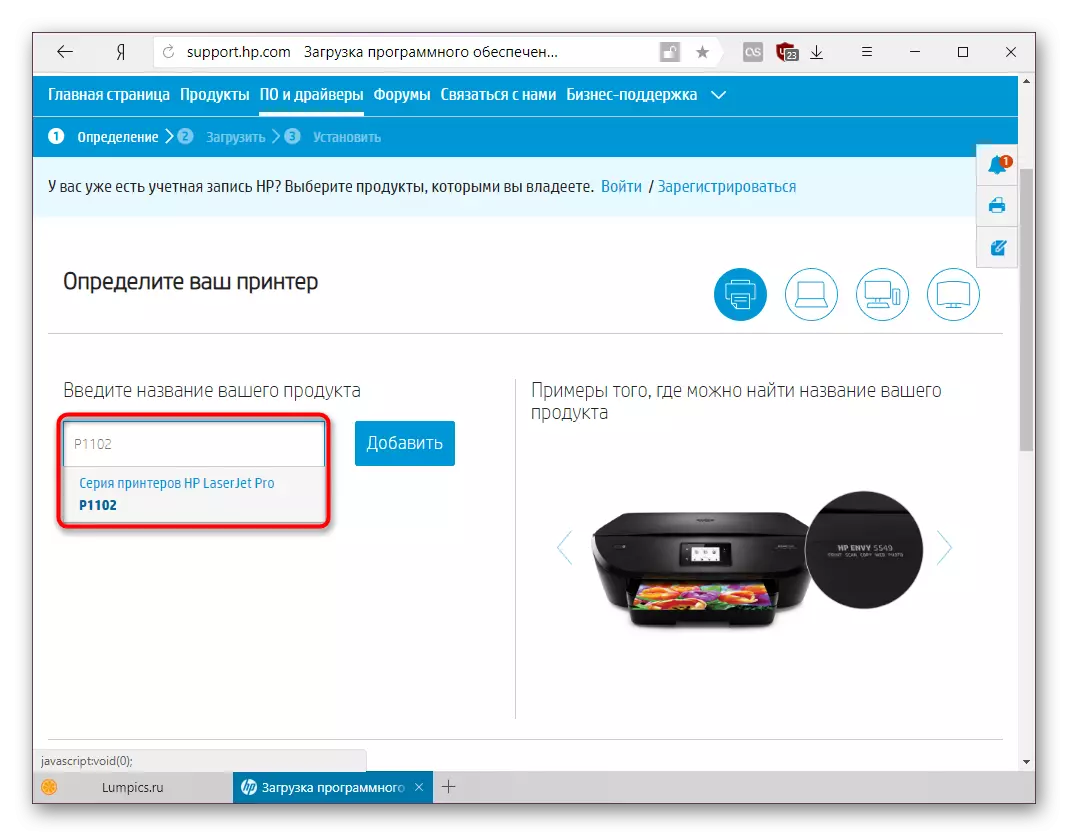

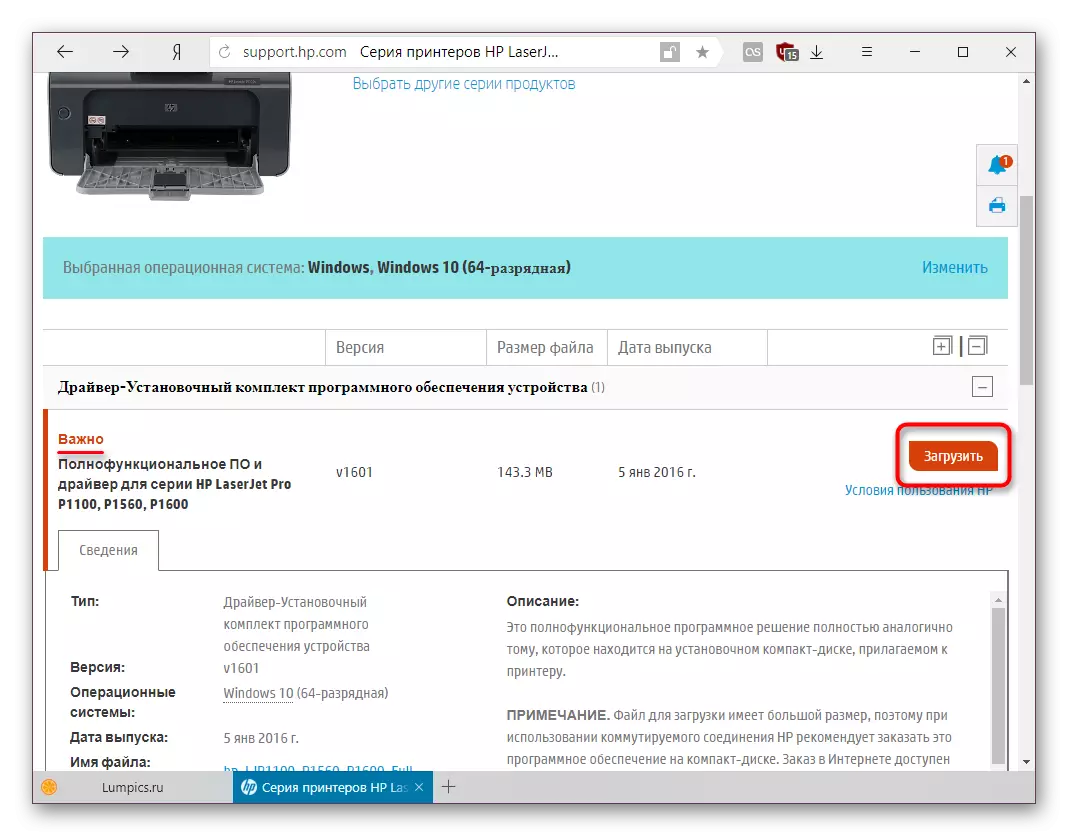
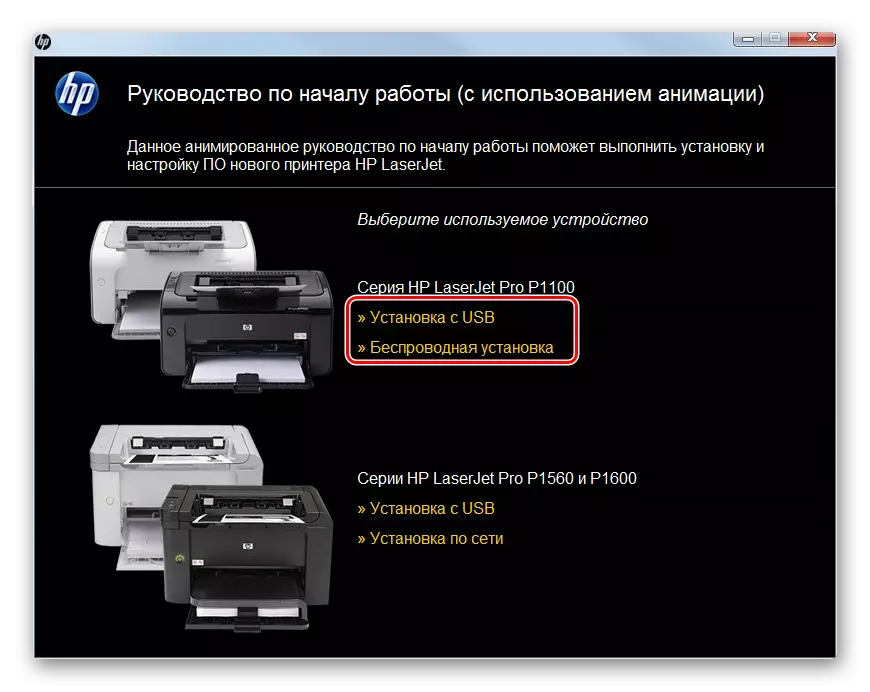

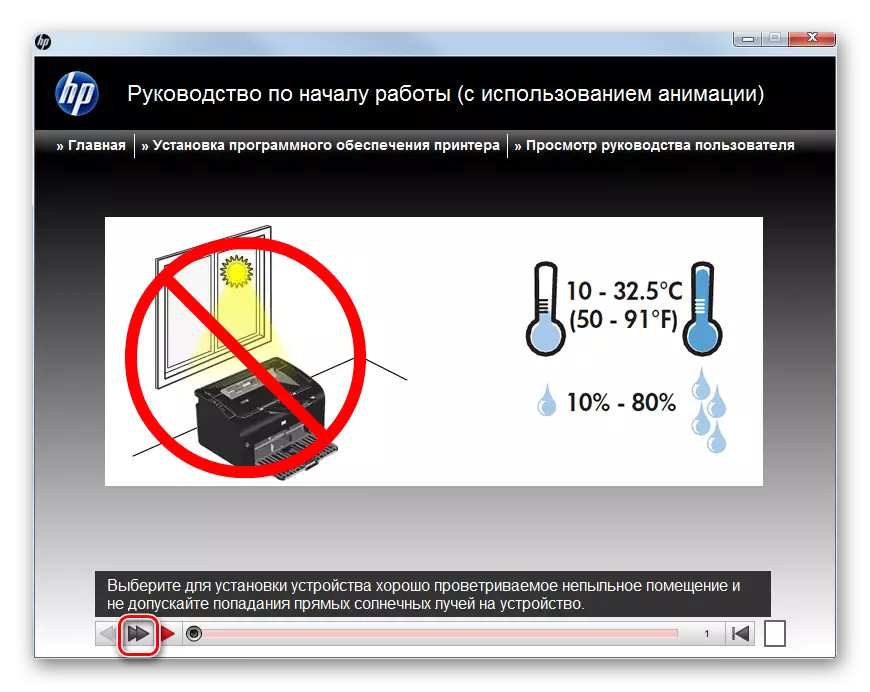

অবশেষে, ইনস্টলার উইন্ডো প্রদর্শিত হবে, আমরা বিন্দু "সহজ ইনস্টলেশন (প্রস্তাবিত)" এবং পদক্ষেপ পরবর্তী ধাপে নোট করুন।



প্রক্রিয়া জটিল বলা যায় না, ঠিক যেমন দ্রুত। অতএব, আমরা অন্যান্য পদ্ধতি আপনার জন্য আরো সুবিধাজনক হতে পারে সঙ্গে নিজেকে familiarizing করার পরামর্শ।
পদ্ধতি 2: এইচপি সাপোর্ট সহকারী
কোম্পানী ল্যাপটপ এবং অফিস সরঞ্জাম দিয়ে নিজস্ব ইউটিলিটি পরিশ্রমী হয়েছে। আপনি একটির বেশি এইচপি ডিভাইস যা ইনস্টল এবং ড্রাইভার আপডেট করার প্রয়োজন আছে যদি এটা প্রাসঙ্গিক। অন্যান্য পরিস্থিতিতে, ডাউনলোড প্রোগ্রাম বরং অযৌক্তিক হবে।
অফিসিয়াল ওয়েবসাইট থেকে এইচপি সমর্থন সহকারী ডাউনলোড করুন
- এবং ডাউনলোড করুন ক্যালিপার সহকারী ইনস্টল করুন। ইনস্টলেশন উইজার্ড কেবল 2 জানালা যেখানে আপনি "পরবর্তী" ক্লিক করতে হবে। ইনস্টল সাহায্যকারী লেবেল ডেস্কটপে প্রদর্শিত হবে। চালাও এটা.
- একটি স্বাগত উইন্ডো প্রদর্শিত হবে। এখানে আপনি আপনার বিবেচনার ভিত্তিতে পরামিতি সেট এবং পরবর্তী ধাপে যেতে পারেন।
- টিপস সহায়ক সঙ্গে কাজ নীতিকে ব্যাখ্যা প্রদর্শিত হতে পারে। তাদের কুঁদন দ্বারা, টেক্সট বোতাম "আপডেট এবং বার্তা লভ্যতা" ক্লিক করুন।
- স্ক্যান এবং প্রয়োজনীয় তথ্য সংগ্রহ পর্যায়সমূহ শুরু অপেক্ষা করতে হবে। এটি কয়েক মিনিট সময় লাগতে পারে।
- "আপডেট" বিভাগে খুলুন।
- সফ্টওয়্যার আপডেট প্রয়োজন প্রদর্শিত হবে ডিভাইসগুলির তালিকা। চেকবাক্সগুলি চেক করুন এবং ডাউনলোড এ ক্লিক করুন এবং বাটন ইনস্টল করুন।

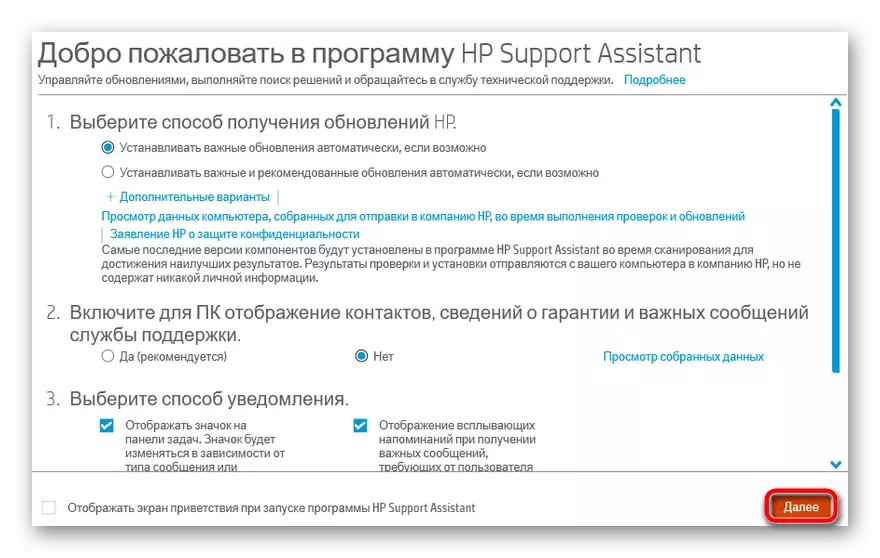


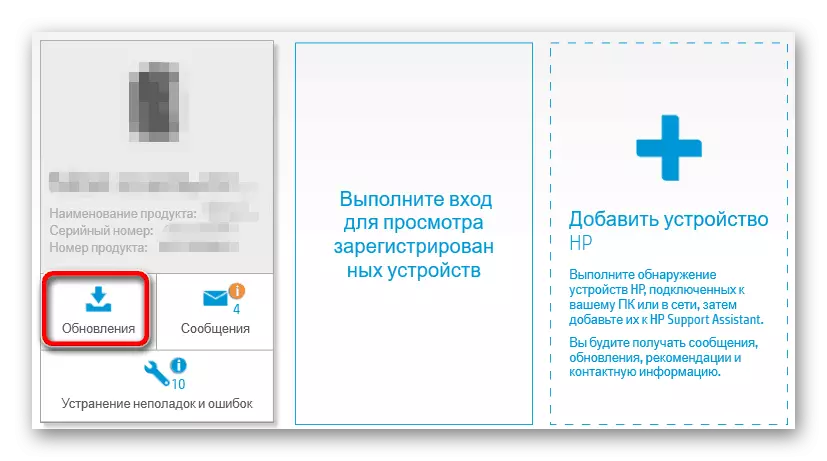

সকল পদক্ষেপ স্বয়ংক্রিয় মোড ঘটবে, সম্পূর্ণ, বন্ধ কর্মসূচি তাদের জন্য অপেক্ষা করুন এবং আপনাকে অবশ্যই মুদ্রণে চেক করতে এগিয়ে যেতে পারেন।
পদ্ধতি 3: অক্জিলিয়ারী প্রোগ্রাম
সরকারী সম্পদ ছাড়াও, আপনি তৃতীয় পক্ষের প্রোগ্রাম ব্যবহার করতে পারেন। তারা স্বাধীনভাবে সংযুক্ত সরঞ্জাম স্ক্যান করতে দিন, তারপর অনুকূল সফ্টওয়্যার জন্য অনুসন্ধান করতে এগিয়ে যান। সুবিধা শুধুমাত্র একটি স্বয়ংক্রিয় অনুসন্ধান, কিন্তু একটি কম্পিউটার এবং পরিধি অন্য কোনো ড্রাইভার ইনস্টল এবং আপডেট করতে সমান্তরাল। ব্যবহারকারী দেহাবশেষ যে সফটওয়্যার যা, তার মতে, ইনস্টল করা প্রয়োজন পছন্দ করে নিন। আমাদের সাইটে এই শ্রেণীর শ্রেষ্ঠ অ্যাপ্লিকেশানগুলির একটি তালিকা আছে, তাদের নীচের লিঙ্কে সাথে পরিচিত হন।
আরো পড়ুন: ড্রাইভার ইনস্টল করার জন্য সেরা প্রোগ্রাম
বিশেষ করে, আমরা DriverPack সমাধান বেতন মনোযোগ চাই - ভর ইনস্টলেশন ও ড্রাইভার আপডেট করার প্রণালী সবচেয়ে জনপ্রিয় প্রোগ্রাম এক। তিনি সবচেয়ে ব্যাপক ডাটাবেস, যার ফলে এমনকি একটি খুব বিখ্যাত উপাদান জন্য ড্রাইভার খোঁজার হয়েছে। তার প্রতিদ্বন্দী Drivermax, অ্যাপ্লিকেশন অনুরূপ। আপনি তাদের সাথে কাজ করার জন্য দরকারী নির্দেশাবলী খুঁজে পেতে পারেন।
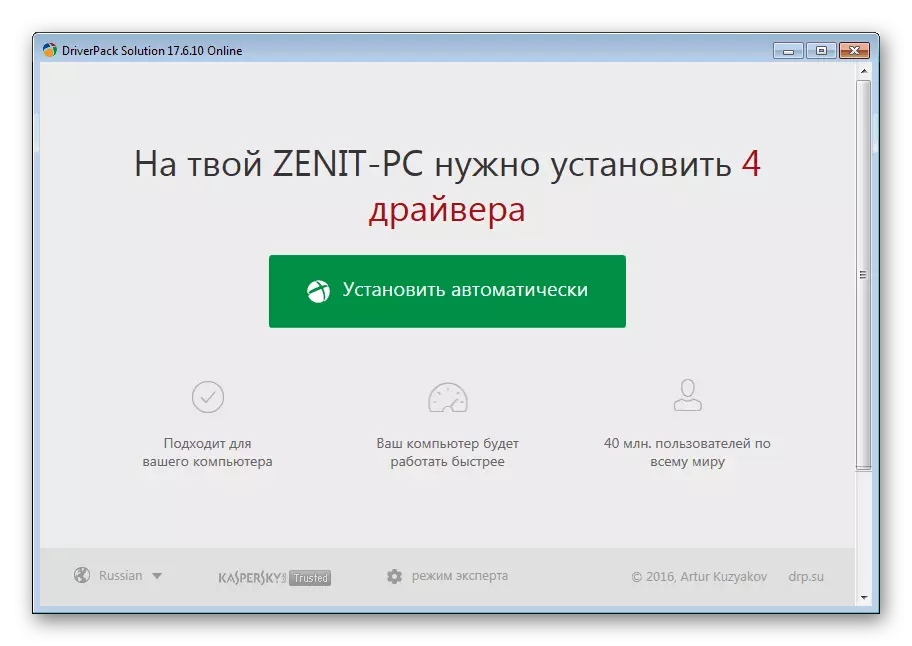
আরো পড়ুন:
কিভাবে DriverPack সলিউশন ব্যবহার আপডেটের ড্রাইভার যাও
আমরা drivermax ব্যবহার করে ড্রাইভার আপডেট
পদ্ধতি 4: সরঞ্জাম আইডি
প্রতিটি ডিভাইস আইডি নম্বর, যা একচেটিয়াভাবে প্রস্তুতকারকের নির্ধারণ দ্বারা শ্রেণীবদ্ধ করা হয়। এই কোড জানা, এছাড়াও আপনি ড্রাইভার আপনার সংস্করণ সম্পর্কে তাজা বা গোড়ার দিকে, কিন্তু সম্ভবত আরো স্থিতিশীল পেতে পারেন। এই বিশেষ ইন্টারনেট সেবা যে শনাক্তকারী ব্যবহার সফ্টওয়্যার নির্বাচন ব্যবহার করে। P1102 তিনি এই মত দেখায়:
USBPRINT \ হিউলেট-Packardhp_la4ea1

শনাক্তকারী মাধ্যমে অনুসন্ধান সম্পর্কে আরও পড়ুন, নীচের লিঙ্কটি পড়ুন।
আরো পড়ুন: হার্ডওয়্যার ড্রাইভার জন্য অনুসন্ধান করুন
পদ্ধতি 5: উইন্ডোজ ডিভাইস ম্যানেজার
সকলেই জানি যে, উইন্ডোজ ড্রাইভার স্বাধীনভাবে ইনস্টল করার ইন্টারনেটে অনুসন্ধান সম্পাদন সক্ষম হয়। এটি সুবিধাজনক, কারণ এটা প্রোগ্রাম এবং অনলাইন পরিষেবা সব ধরণের ব্যবহার প্রয়োজন হয় না, এবং যদি সার্চ সাফল্য সঙ্গে সম্মানিত করা হয় না, আপনি সবসময় অন্যান্য অধিক নির্ভরযোগ্য অপশন এ যেতে পারেন। শুধুমাত্র বৈশিষ্ট্য যা আপনাকে উন্নত প্রিন্টার পরিচালনার জন্য কোনো ব্র্যান্ডেড ইউটিলিটি পাবেন না, কিন্তু আপনি নিরাপদে এমন যে কোনো পৃষ্ঠার প্রিন্ট করতে পারবেন। বিস্তারিতভাবে মাধ্যমে বিল্ট-ইন অপারেটিং সিস্টেমের বৈশিষ্ট্যটি অন্য প্রবন্ধে বর্ণনা করা হয়েছে ইনস্টলেশন।

আরো পড়ুন: স্ট্যান্ডার্ড উইন্ডোজ সরঞ্জাম সহ ড্রাইভার ইনস্টল করা হচ্ছে
এই এইচপি Laserjet P1102 প্রিন্টার জন্য ড্রাইভার ইনস্টল করার জনপ্রিয় এবং সুবিধাজনক উপায়ে নয়। যেহেতু আপনি দেখতে পারেন, এই একটি মোটামুটি সহজ পদ্ধতি, যা ব্যবহারকারীর পিসি এমনকি ন্যূনতম জ্ঞান সঙ্গে মানিয়ে যায়।
